Споделяне на редове с потребител или екип
Запазете собствеността върху ред и използвайте функцията за споделяне, за да споделите реда с друг потребител или екип.
Бележка
- Тази функция не се поддържа на Power Apps за мобилни устройства или когато използвате приложението в офлайн режим без интернет връзка.
- Всеки потребител, с който споделяте ред, трябва да има достъп до основно ниво, предоставен от системния администратор. Ако не можете да изберете разрешения като четене или писане, свържете се със системния си администратор и проверете дали потребителят или екипът имат необходимия достъп.
Споделете ред от страница за изглед или когато отворите ред.
Споделяне от страницата за преглед: Изберете един или повече редове на страница за изглед и след това изберете Споделяне на командната лента.

Отворете ред и споделете: Отворете ред и след това изберете Споделяне на командната лента. Ако не виждате опцията за споделяне, изберете многоточието Още команди и след това изберете Споделяне.

В диалоговия прозорец за споделяне направете едно от следните действия:
За първи път споделям ред
Изберете колоната за търсене в раздела Добавяне на потребител/екип. Въведете името на потребителя или екипа в колона за търсене. Търсенето ще започне да показва потребители или екипи въз основа на това, което сте въвели, или можете да изберете иконата за търсене (лупа) и се появява азбучен списък с имена, който можете да изберете, за да зададете достъп. Можете също така да търсите потребител, който преди това е имал права за споделяне, за да управлява или променя привилегиите за достъп.

Изберете потребител или екип едно по едно и след това им предоставете съответните разрешения за реда.
Ако квадратчетата за отметка са деактивирани, това означава, че потребител или екип няма основни права за реда. За повече информация относно потребителския достъп вижте Проверете достъпа на потребителя до ред.
Предишно споделен достъп до ред
В частта Предишно споделен достъп изберете потребител или екип един по един, след което им дайте съответните разрешения за реда.
Ако квадратчетата за отметка са деактивирани, това означава, че потребител или екип няма основни права за реда. За повече информация относно потребителския достъп вижте Проверете достъпа на потребителя до ред.
Изберете Споделяне, за да запишете промените си.

Бележка
Ако добавите допълнителни потребители или екипи след запазване на достъп за споделяне и квадратчето за отметка е деактивирано, но има стойност, това означава, че вашият администратор е променил основните привилегии за потребителя и те вече нямат основни права за достъп, разрешенията за споделяне се запазват и не се нулират, когато администраторът промени основните права. Свържете се със системния си администратор, за да актуализирате достъпа на потребителя, ако искате да промените или актуализирате деактивираните опции за споделяне на ред.
Ако сте изключени от интернет, когато споделяте ред, няма да можете да задавате или актуализирате опции за потребители или екипи. Споделянето няма да е налице.

Ако получите обща грешка при споделяне, това означава, че един или повече от редовете не могат да бъдат споделени. Потребителите ще бъдат осветени в червено. Изберете Споделяне в диалоговия прозорец, за да опитате друго споделяне с тези потребители или да затворите диалоговия прозорец и да опитате отново. Това обикновено се случва, ако споделяте много редове наведнъж.
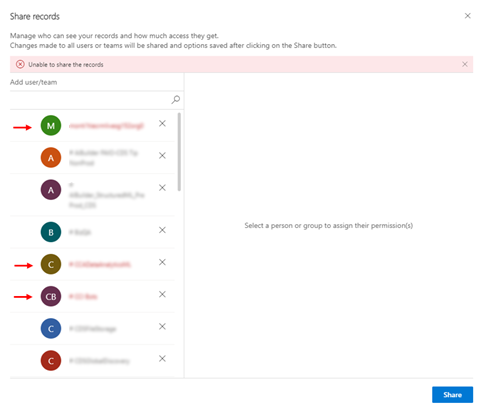
Може да видите грешка, когато системата не е в състояние да извлече потребителите, за да присвои права за споделяне или споделянето се провали поради проблеми, свързани с достъпа.

